For å legge til rette for en helt ny måte å nyte båtlivet på, har Cross kommet frem til en helt ny måte å kommunisere med båten på. Vi har blitt inspirert av bil- og smartenhetbransjen og tatt alle nøkkelfunksjonene og integrert dem inn i én stor berøringsskjerm. Vi har også forbedret underholdnings-, sikkerhets- og opplæringsfunksjoner og ført dem sammen i én intuitiv brukeropplevelse – Cross Q.
Oversikt
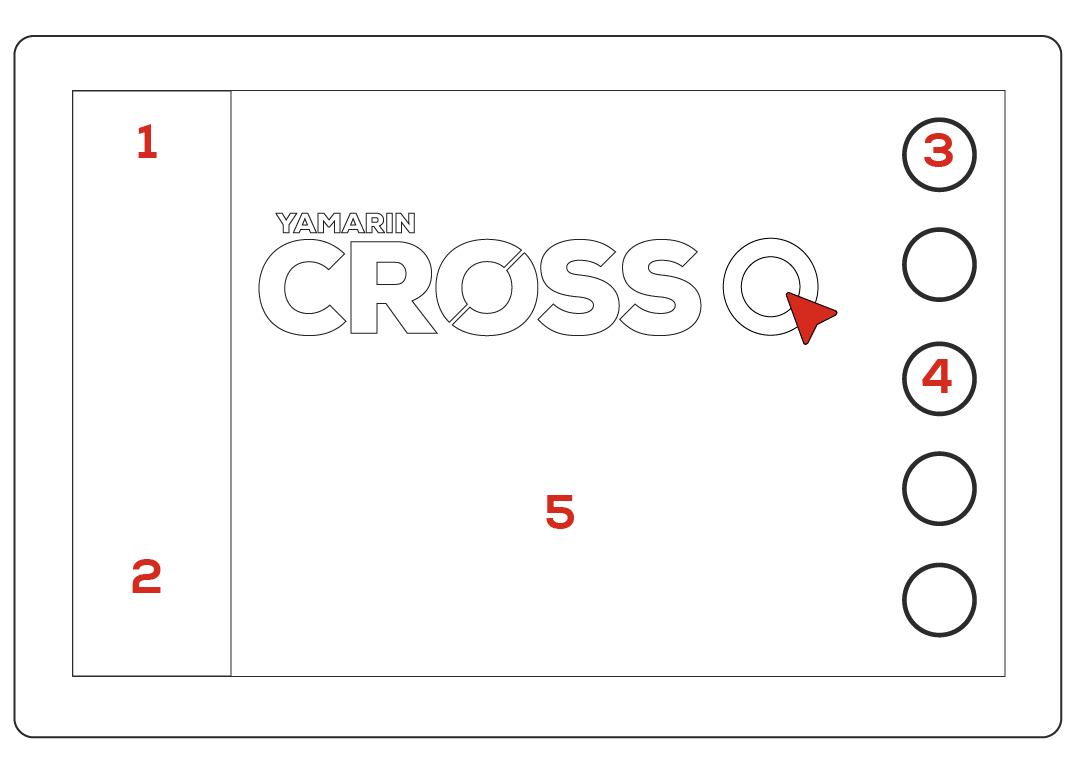
- Sidepanelet inneholder viktig båtinformasjon, f.eks. turtall og hastighet. Hvis båten har sonar, viser den øverste delen av sidepanelet sonardata.
- Du kan bytte modus og få tilgang til funksjoner ved å bruke moduskontroll nederst på sidepanelet. Du finner de samme kontrollene på fjernkontrollen hvis du har en.
- Den oransje tasten til hovedmenyen finner du øverst til høyre. Her får du tilgang til applikasjoner og innstillinger.
- Andre taster er funksjonstaster. Deres tall og funksjon er avhengig av den aktive applikasjonen.
- Applikasjoner som Kart, Instrumentbord og Radio åpnes i programområdet.
.
Tips
- Som standard slås Cross Q av når du slår av motoren. Hvis du vil fortsette å bruke den, trykker du bare på skjermen når den er i ferd med å slås av og den forblir på.
- Hold inne menytasten for å åpne en snarvei til standardapp- likasjonen (vanligvis kartet) fra andre applikasjoner.
- Du kan endre retningen på kartet ved å trykke på nord-ikonet. Pilen på ikonet peker alltid mot nord.
Cross Q: kom i gang

- Cross Q-systemet starter opp når motoren tennes.
- Først kjører Cross Q-systemet 3 Godta ansvarsfraskrivelsen en systemsjekk.
- Godta ansvarsfraskrivelsen for å starte navigasjonen.
- Navigasjonen starter automatisk.
- Gå til menyen for å få tilgang til flere applikasjoner og innstillinger.
Applikasjonsikoner:

- Kart
- Instrumentbord
- Radio
- Vær
- Innstillinger
- Veiledninger
- Varmeapparat
Sidepanel

- Signalikoner: Ikonene ligger øverst. De viser styrken til Wi-Fi, GPS og andre signaler.
- Sonar: Sonarfeltet viser sonardata øverst. Trykk på feltet for å vise historikk.
- Motordata: Den midterste delen av sidepanelet viser motordata. Trykk på feltet for å åpne instrumentbordet.
- Moduser: Moduskontroller finnes nederst. Endre modus ved å trykke på det oransje ikonet.
.
Sidepanel: Moduser
Moduskontroller er smarte snarveier til systemets viktige funksjoner. Antall moduser du kan bruke, er avhengig av hvilke ekstrapakker eller apparater du har i båten.
Cross Q Remote har samme kontroller som sidepanelet. Fest fjernkontrollen på rattet, så kan du bruke systemet med begge hendene på rattet.
Navigasjonsmodus
Navigasjonsmodus finnes i alle Cross Q-enheter. Den inneholder grunnleggende navigasjonskontroller, f.eks. zooming på kartet.
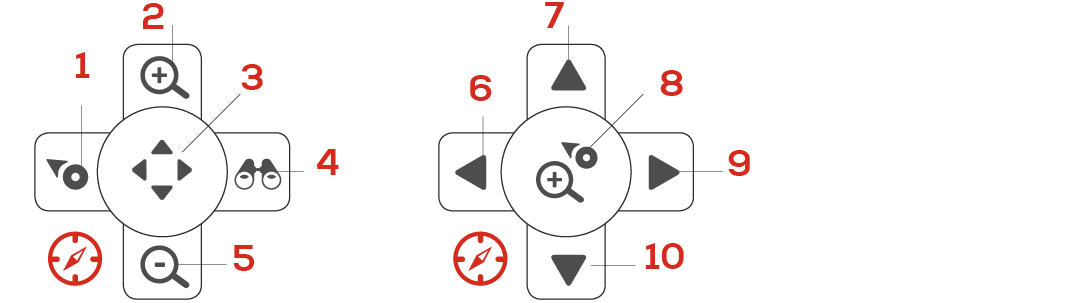
- finn skip
- zoom inn
- gå til panorering
- se foran
- zoom ut
- venstre
- opp
- gå tilbake til standardnavigering
- høyre
- ned
Du kan bytte mellom standard og panorering ved å trykke på midttasten.
Dorgemodus
Dorgemodus er tilgjengelig når båten har montert en dorgeline. Du kan også åpne ekkoloddet (hvis det er montert) med dorgemoduskontrollene.
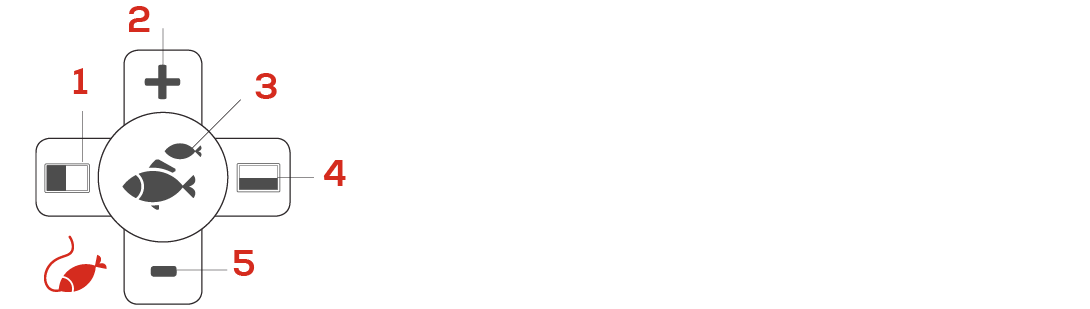
- loddrett ekkolodd
- turtall opp
- åpne/lukk ekkolodd
- vannrett ekkolodd
- turtall ned
Mediamodus
Mediamodus er tilgjengelig når båten har montert en mediapakke. Med mediamodus kan du kontrollere musikken som spilles på radioen.
Når du strømmer musikk fra en Bluetooth-tilkoblet smarttelefon, bytter mediakontrollen gjennom lydspor i stedet for radiokanaler.
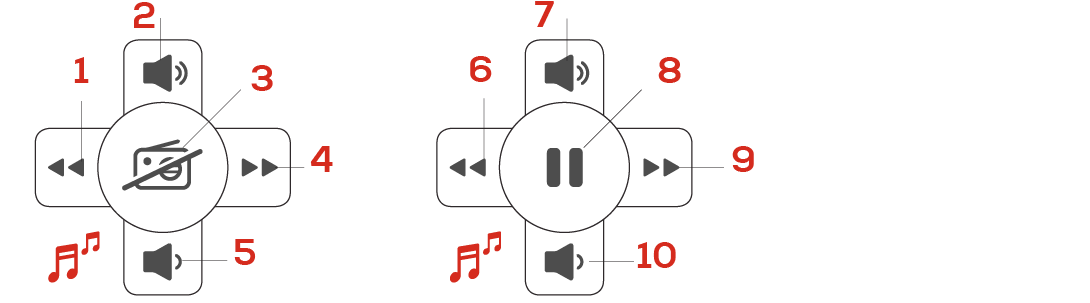
- forrige
- volum opp +
- på/av
- neste
- volum ned –
- forrige
- volum opp +
- spil av / sett på pause
- neste
- volum ned –
Hovedmeny

- Applikasjoner: Du finner applikasjonene som er tilgjengelige på båten din oppført i menypanelet.
- Hurtiginnstillinger: Den andre fanen på menypanelet inneholder hurtiginnstillinger, blant annet lysstyrke på skjermen.
- Lukke menypanel: Du kan lukke panelet enten ved å trykke på menytasten igjen eller ved å trykke utenfor panelet.
Kart
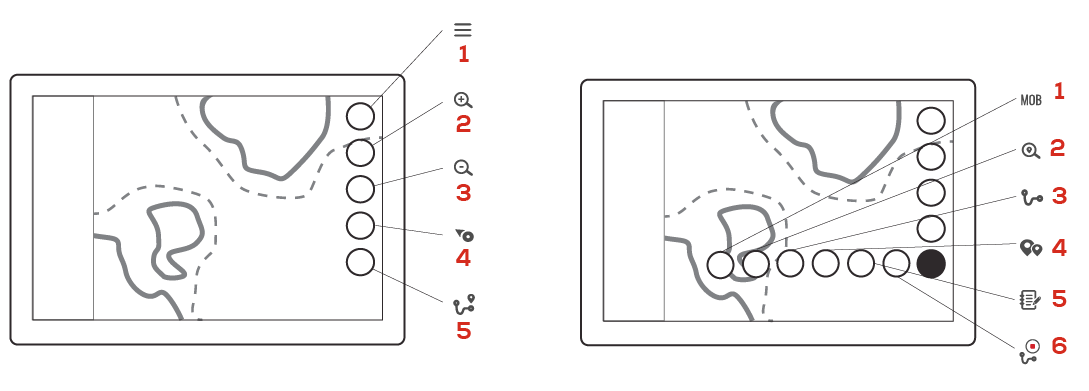
- Meny åpner hovedmenyen, et langt trykk er en snarvei til standardapplikasjonen fra andre apper
- Zoom inn zoomer inn på kartet, et langt trykk zoomer raskt
- Zoom ut zoomer ut på kartet, et langt trykk zoomer raskt
- Finn skip går tilbake til båten og låser visningen på plasseringen, et langt trykk zoomer til båten
- Mine ruter og steder åpner rute og stedsrelaterte funksjoner, et langt trykk åpner båtinformasjon
- Mann over bord (MOB) legger til en markør for båtens plassering
- Finn sted åpner et søk etter steder
- Mine ruter åpner Mine ruter
- Mine steder öppnar åpner Mine steder
- Logbok åpner loggbok
- Følg rute lagrer båtens rute
Kartfunksjoner
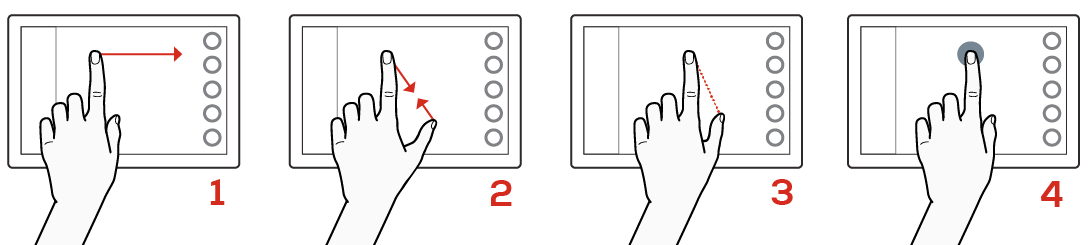
- Flytte kartet: Dra kartet i hvilken som helst retning med en eller to fingre.
- Zooming: Spre eller knip sammen fingrene for å zoome. Du kan bruke funksjonstastene til høyre.
- Måle avstander: Plasser fingrene på starten og slutten av distansen du vil måle.
- Posisjonsinformasjon: Trykk på et punkt på skjermen for å vise koordinator og annen posisjonsinformasjon.
Radar og Ekkolodd
Cross Q -systemet er kompatibelt med Raymarines superskarpe ekkolodd og Quantum Radar. Hvis du vil ha mer informasjon om funksjonene, kan du gå til www.raymarine.com eller se Q Experience sin YouTube-kanal for opplæringsvideoer.
Hvis båten har ekkolodd eller radar installert, finner du de tilhørende ap- pene i Kart-programmet. Hvis du trykker på ikonene, kan du vise alle Ek- kolodd- eller Radar-funksjoner i en egen dialogboks.
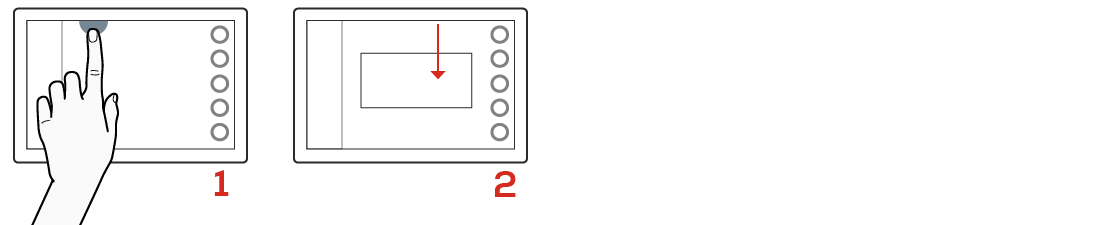
- Trykk på ett av ikonene øverst på skjermen.
- Appens dialogboks åpnes over kartet.
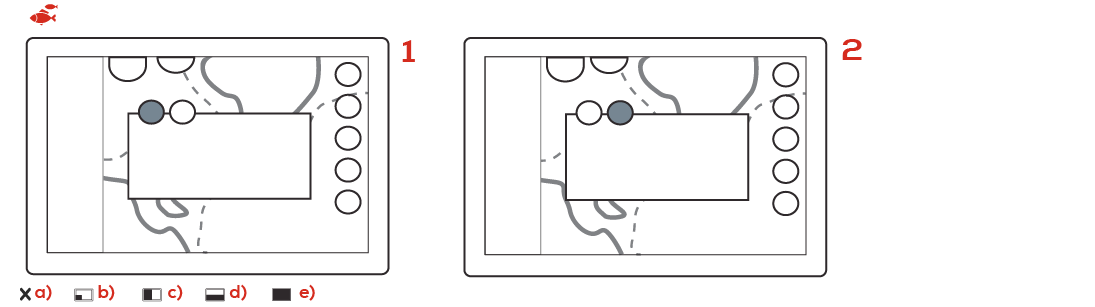
- Ekkolod skjermalternativer: a) lukk, b) hjørne, c) vertikal d) horisontal og e) fullskjerm
- Den andre fanen har justeringer for Metning, Filter, Utjevning og Hastighet.
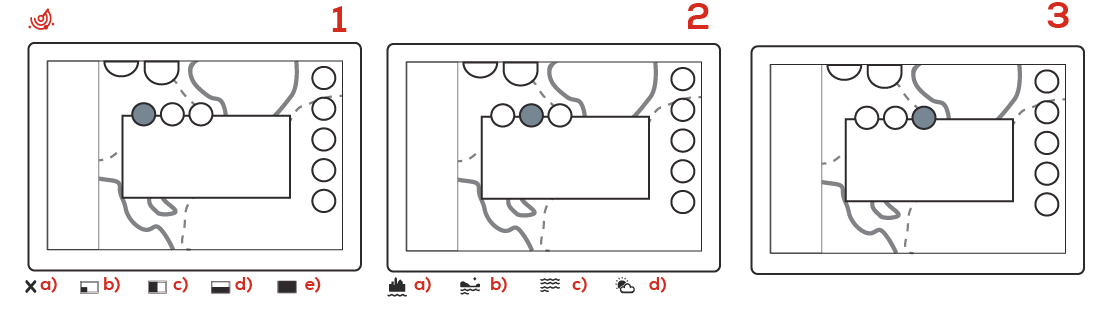
- Radar skjermalternativer: a) lukk, b) hjørne, c) vertikal d) horisontal og e) fullskjerm
- Radar har justeringer for Metning, Fargemetning, Bølgestøy og Regnstøy. Justeringer-fanen har også følgende forhåndsinnstillinger: a) havn, b) kyst, c) offshore och d) vær.
- Innstillinger-fanen har alternativer for TX Active, Overlegg, Område og Lagre demo.
Instrumentbord
Instrumentbordet viser båtens hovedmotormålinger. Se den andre siden for å se mer detaljert motordata.
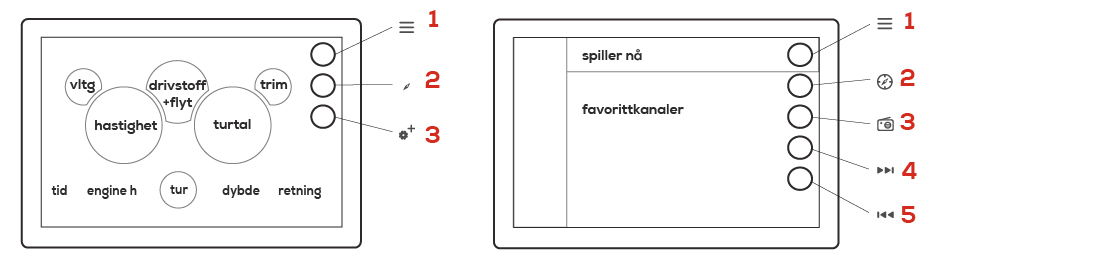
- Meny åpner hovedmenyen, et langt trykk er en snarvei til standardapplikasjonen fra andre apper
- Kartsnarvei åpner Kart-applikasjonen
- Andre siden av instrumentbordet åpner detaljert motordata
Du kan bytte mellom FM- og DAB-radio i Systeminnstillinger. Funksjonstaster for DAB-radio er Søk- og Tilbakestill-taster i stedet for Søk fremover og Søk bakover.
Radioapplikasjonen har spor til å lagre favoritt-FM-kanalene dine. Hvis du vil lagre kanalen som spilles nå, trykker du på + (pluss)-ikonet etter et tomt spor. Hvis du vil fjerne en lagret kanal, trykker du på - (minus)-ikonet bak navnet på kanalen.
- Meny åpner hovedmenyen, et langt trykk er en snarvei til standardapplikasjonen fra andre apper
- Kartsnarvei åpner Kart-applikasjonen
- På/av slår radioen på og av
- Søk fremover søker etter radiokanaler
- Søk bakover søker etter radiokanaler
Vær
Hvis du ønsker å motta værvarsler i sanntid fra Cross Q-systemet, går du til Alarmer i Innstillinger og merker av for Værvarsler.
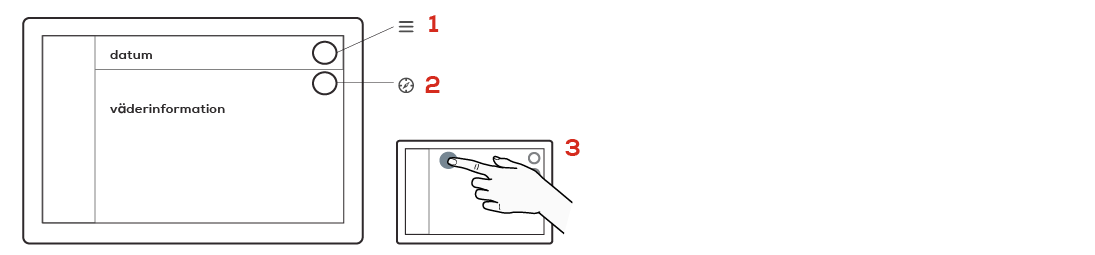
- Meny åpner hovedmenyen, et langt trykk er en snarvei til standardapplikasjonen fra andre apper
- Kartsnarvei åpner Kart-applikasjonen
- Hvis du vil se varslet for forskjellige datoer, trykker du bare på en av de tilgjengelige datoene.
Veiledninger
Veiledning-applikasjonen inneholder båthåndbøker og annet støttemateriale. Disse kan enten være skrevne dokumenter eller videoer. Tilgjengelige kategorier er oppført på hovedsiden for veiledninger. Trykk én gang for å åpne den. Velg et emne på den neste siden ved å trykke på det.
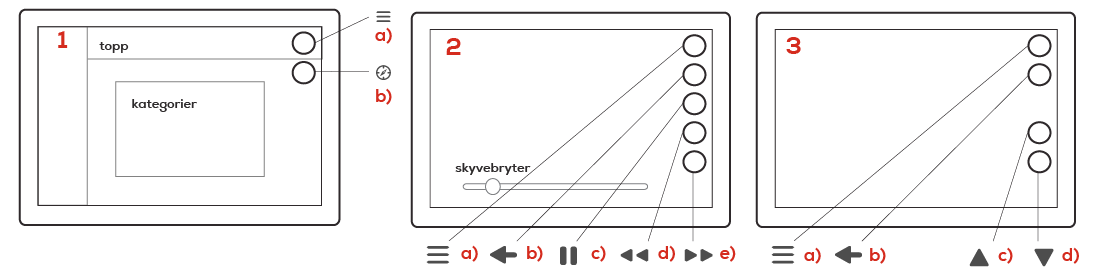
1. Guider
- a) Meny åpner hovedmenyen, et langt trykk er en snarvei til standardapplikasjonen fra andre apper
- b) Kartsnarvei åpner Kart-applikasjonen
2. Videospiller
- a) Meny, b) Tilbake c) Sett på pause) Spol tilbake e) Spol fremover
3. Dokumenter
- a) Meny, b) Tilbake c) Bla oppt d) Bla ned
Innstillinger
Innstillingene inneholder en rekke justeringer fra detaljnivå på kart til Bluetooth. Du får tilgang til innstillingene gjennom hovedmenyen.
System
-
Systemets generelle innstillinger finnes i Systeminnstillinger. Dette omfatter språk, tidssone, datoformat og radiotype. Her kan du også tilbakestille enheten til fabrikktilstand.
Enheter
- Her kan du endre alle enhetene på systemet, f.eks. hastighet, dybde og retning i henhold til det du ønsker.
Tilkobling
- I Tilkoblingsinnstillingene kan du f.eks. endre trådløs nettverksmodus eller koble til en enhet med Bluetooth.
Skjerm
- I skjerminnstillingene finner du justeringer knyttet til skjermen, f.eks. automatisk/manuell justering av lysstyrke på skjermen.
Båt
- I Båt-innstillingene finner du båtrelaterte innstillinger, blant annet drivstoffsensortype. Her finner du også ekstra pakker som du trenger for å aktivere enheten etter tilbakestilling til fabrikktilstand.
Navigasjon
- Navigasjonsinnstillingene inneholder alle navigasjonsrelaterte innstillinger, bl.a. kartretning og standard zoomenivå for kart. Du kan også se GPS-informasjon og justere detaljnivået på kartet.
Alarmer
- Alarminnstillingene inneholder alle alarmrelaterte justeringer. Du kan velge om du ønsker å motta bølge- eller værvarsler ved å merke av i de tilsvarende feltene. Her kan du også aktivere eller deaktivere oppstartskontrollen.
Varmeapparat
Hvis båten har et Wallas-varmeapparat installert, finner du en Varmeapparat-app på Cross Q-panelet. I tillegg til appen har varmeapparatet også sitt eget kontrollpanel. Endringer gjort på kontrollpanelet oppdateres til Varmeapparat-appen i sanntid.
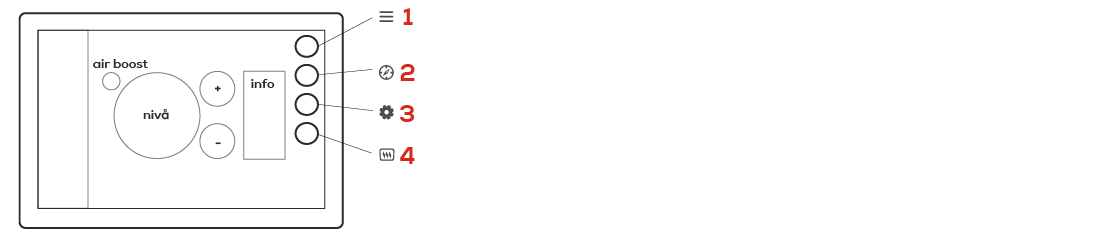
- Meny åpner hovedmenyen, et langt trykk er en snarvei til standardapplikasjonen fra andre apper
- Kartsnarvei åpner Kart-applikasjonen
- Innstillinger for varmeapparat – få tilgang til informasjon om varmeapparat og endring av modus for varmeapparat (hvis dette støttes)
- På/av hvis du holder knappen inne lenge, slås varmeapparatet på og av
Båtkontroller
Du får alltid tilgang til Båtkontroller via en fane øverst på skjermen. Du kan åpne appen raskt, uansett hvilken app du bruker for øyeblikket.
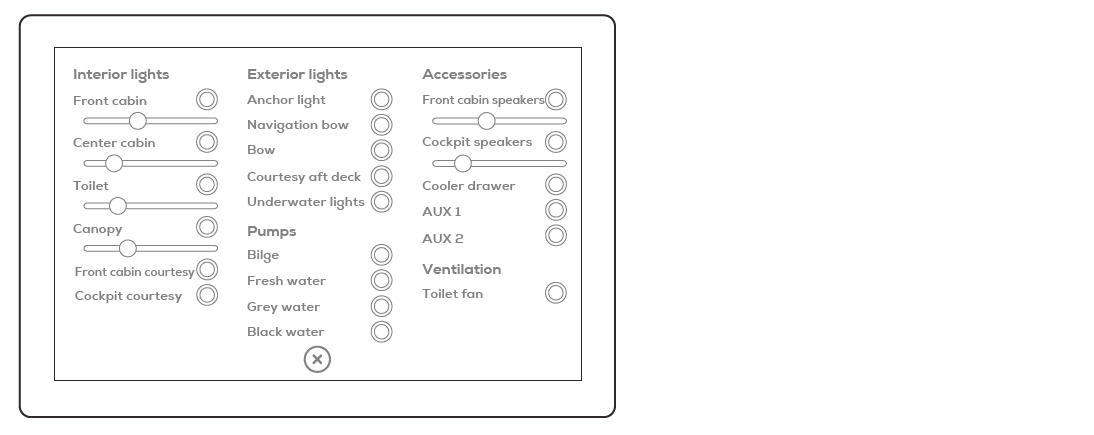
Du kan kontrollere båtens lys, pumper og annet tilbehør på Q-systemets Båtkontroller-app. Appen inneholder enkle på/ av-kontroller for hvert apparat og skyvebrytere for enkelte apparater, som stereo. Vær oppmerksom på at Båtkontroller bare er tilgjengelig hvis båten har installert Q Switch..
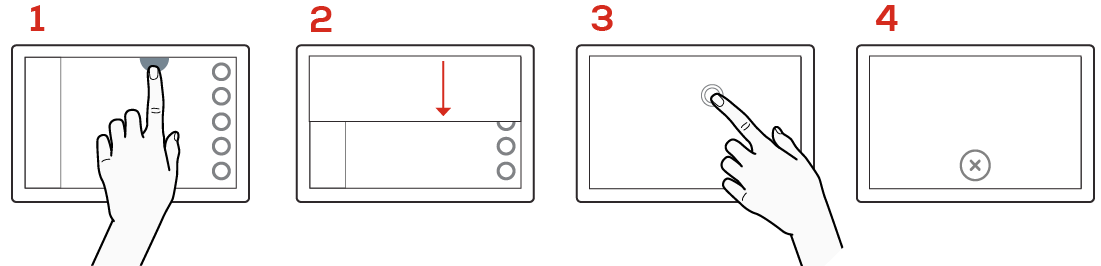
- Trykk på Båtkontroller-ikonet for å åpne appen.
- Appen glir over skjermen automatisk.
- Trykk på kontrollene for å slå apparater på og av.
- Trykk på X-ikonet for å lukke Båtkontroller.
Les også: Koble sammen Cross Q med Yamarin-appen
Problemløsning
I tilfelle problemer, ta kontakt med Nextfour kundeservice enten via e-post eller telefon. Du finner også svar på de vanligste spørsmålene om både Q1 og Q2 på Nextfour-nettstedet.
Email: q-support@nextfour.com
Tel: +358 50 5168 392